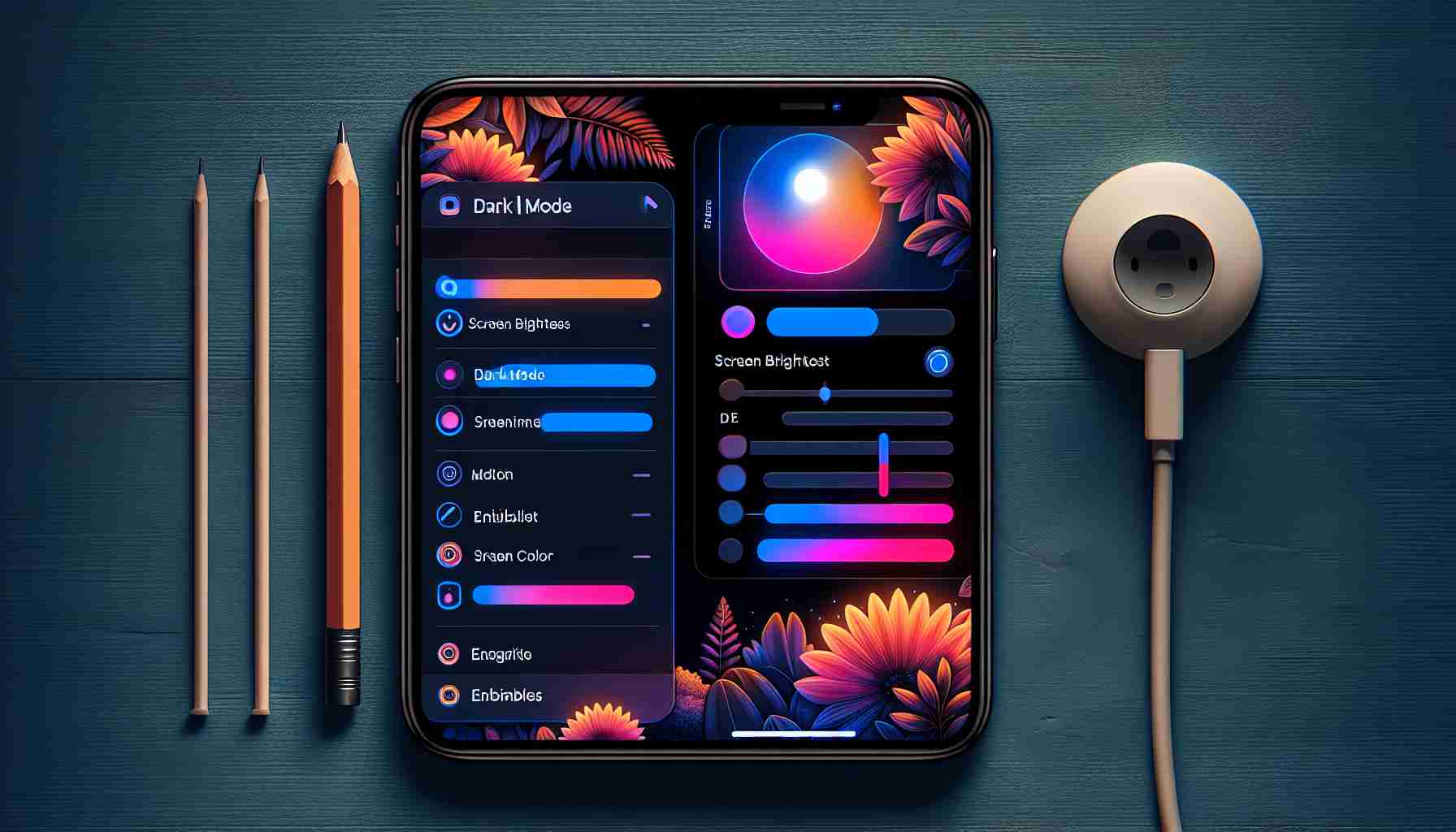Innhaldet er blitt omsett til nn. språk:
Står overfor utfordringar med mørk modus på iPhone
Brukarar kan finne mørk modus-funksjonen på sin iPhone nyttig, særleg om natta eller i dårleg opplyste omgjevnader, då det reduserer augestrekk. Men nokre brukarar møter ulempa med at iPhone-en deira ikkje byter til eller frå mørk modus som den skal.
Løysningstips for mørk modus på iPhone-en din
Her er sju strategiar for å fikse iPhone-en din om den er fast i mørk modus:
1. Start om iPhone-en: Ei enkel omstart kan fikse programvarefeil. Framgangsmåten varierer etter modell, og det finst ei nødomstartval for ikkje-responsive enhetar.
2. Deaktiver mørk modus via Kontrollsenteret: Dersom omstart ikkje fungerer, deaktiver mørk modus direkte frå Kontrollsenteret ved å trykke og halde inne lysstyrkeslideren og deretter trykke på solnedgangsymbolet.
3. Slå av automatisk temabytting: iOS byter automatisk skjermtema basert på omgivande lys. Denne funksjonen kan slåast av i innstillingane for «Skjerm og lysstyrke,» der du også kan setje opp ei plan.
4. Justér fokuseringsfiltre: Fokuseringsinnstillingar kan tvinge fram eit spesifikt skjermtema. For å unngå dette, sjekk fokusfilterinnstillingane for mørkmodusikonet og fjern det viss nødvendig.
5. Sjekk innstillingane for skjermtilgjengelegheit: Ver trygg på at val som «Smart omvend» og «Klassisk omvend» er slått av under «Skjerm og tekststorleik» i seksjonen «Tilgjengelegheit.»
6. Undersøk eventuelle konfigurerte automasjonar: Problemet kan stamme frå ei automasjon. Sjekk og fjern eventuelt kommandoar som styrer temaet i «Snarveier»-appen under «Automatisering.»
7. Tilbakestill iPhone-innstillingar: Som ei siste utveg, kan tilbakestilling av alle innstillingar løyse problemet. Dette kan gjerast ved å navigere til «Innstillingar,» deretter «Generelt,» etterfulgt av «Tilbakestill,» og vel «Tilbakestill alle innstillingar.»
Ved å bruke desse stega bør du finne ei løysing for vedvarande problem med mørk modus på iOS-enheter.
Står overfor utfordringar med mørk modus på iPhone
Brukarar kan finne mørk modus-funksjonen på sin iPhone nyttig, særleg om natta eller i dårleg opplyste omgjevnader, då det reduserer augestrekk. Men nokre brukarar møter ulempa med at iPhone-en deira ikkje byter til eller frå mørk modus som den skal.
Løysningstips for mørk modus på iPhone-en din
Her er sju strategiar for å fikse iPhone-en din om den er fast i mørk modus:
1. Start om iPhone-en: Ei enkel omstart kan fikse programvarefeil. Framgangsmåten varierer etter modell, og det finst ei nødomstartval for ikkje-responsive enhetar.
2. Deaktiver mørk modus via Kontrollsenteret: Dersom omstart ikkje fungerer, deaktiver mørk modus direkte frå Kontrollsenteret ved å trykke og halde inne lysstyrkeslideren og deretter trykke på solnedgangsymbolet.
3. Slå av automatisk temabytting: iOS byter automatisk skjermtema basert på omgivande lys. Denne funksjonen kan slåast av i innstillingane for «Skjerm og lysstyrke,» der du også kan setje opp ei plan.
4. Justér fokuseringsfiltre: Fokuseringsinnstillingar kan tvinge fram eit spesifikt skjermtema. For å unngå dette, sjekk fokusfilterinnstillingane for mørkmodusikonet og fjern det viss nødvendig.
5. Sjekk innstillingane for skjermtilgjengelegheit: Ver trygg på at val som «Smart omvend» og «Klassisk omvend» er slått av under «Skjerm og tekststorleik» i seksjonen «Tilgjengelegheit.»
6. Undersøk eventuelle konfigurerte automasjonar: Problemet kan stamme frå ei automasjon. Sjekk og fjern eventuelt kommandoar som styrer temaet i «Snarveier»-appen under «Automatisering.»
7. Tilbakestill iPhone-innstillingar: Som ei siste utveg, kan tilbakestilling av alle innstillingar løyse problemet. Dette kan gjerast ved å navigere til «Innstillingar,» deretter «Generelt,» etterfulgt av «Tilbakestill,» og vel «Tilbakestill alle innstillingar.»
Ved å bruke desse stega bør du finne ei løysing for vedvarande problem med mørk modus på iOS-enheter.
Ytterlegare relevant informasjon:
– Det er viktig å verifisere at iPhone-en din køyrer på den siste versjonen av iOS, sidan oppdateringar ofte inkluderer feilrettingar som kan løyse problem med funksjonar som mørk modus. Sjekk for oppdateringar i «Innstillingar»-appen under «Generelt» og «Programvareoppdatering.»
– Om særskilde app-ar ikkje støttar mørk modus, kan dei ikkje vise den mørke grensesnittet sjølv om systemomfattande mørk modus er aktivert. Sjekk særskilde appinnstillingar eller oppdateringar som kan adressere dette problemet.
– Vurder om tredjepartsapper, særleg visings- eller tilpassingsapper, kan forstyrre funksjonaliteten til mørk modus.
Nøkkelspørsmål og svar:
Spørsmål: Kva kan eg gjere om visse app-ar ikkje byter til mørk modus?
A: Sjekk om app-en støttar mørk modus og sjå etter spesifikke innstillingar innan app-en. Om app-en er støtta, forsikre deg om at du har den siste versjonen av app-en installert.
Spørsmål: Er det fordelar med å bruke mørk modus på iPhone-en min?
A: Ja, fordelar inkluderer redusert augestrekk under dårlege lysforhold og potensielt auka batterilevetid på iPhone-modellar med OLED-skjermar.
Spørsmål: Vil tilbakestilling av iPhone-innstillingar påverke mine personlege data?
A: Tilbakestilling av alle innstillingar vil ikkje slette dine personlege data som kontaktar, bilete eller app-ar, men det vil gjenopprette systeminstillingar til standard.
Nøkkelutfordringar:
Nokon utfordringar inkluderer å sikre kompatibilitet av mørk modus med alle app-ar sidan ikkje alle apputviklarar har implementert støtte for denne funksjonen. Dessutan kan det til tider vere vanskeleg å finne den spesifikke innstillinga eller utløyseren som forårsakar problem med mørk modus, særleg om det er ein ukjend automasjon eller innstilling.
Fordeler:
Mørk modus kan redusere skjermlys, minske augefatigue, mogleg forlenge batterilevetida på OLED-skjermar og gi ein visuelt tiltalande grensesnitt for mange brukarar.
Ulemper:
På den andre sida kan nokon brukarar finne visse tekstar vanskelegare å lese i mørk modus, og bilete eller medium som skal sjåast i lys modus kan sjå mindre fargerike ut.
For meir informasjon om iPhone-funksjonar og støtte, besøk den offisielle Apple-nettstaden ved å bruke denne lenka. Om URL-adressa ikkje fungerar som tiltenkt, ver vennleg å søkje på nett etter «Apple støtte» for å finne rett lenkje.